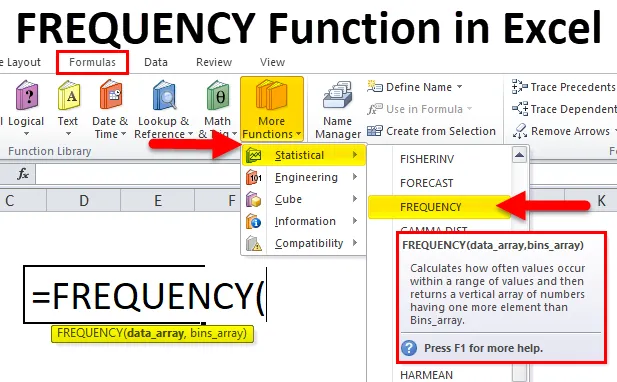
ФУНКЦІЙНА ФУНКЦІЯ в Excel (Зміст)
- ЧАСТОТА в Excel
- ЧАСТОТА Формула в Excel
- Як використовувати функцію FREQUENCY в Excel?
ЧАСТОТА в Excel
Функція FREQUENCY - це вбудована функція і підпадає під категорію статистичних функцій. Ця функція буде обчислювати та повертати розподіл частоти. За допомогою цього ми можемо отримати виникнення значень у наборі даних.
Яка функція FREQUENCY в excel?
Функція FREQUENCY повертає, як часто значення зустрічаються в наборі даних. Він повертає вертикальний масив чисел.
Якщо у вас є вікові дані для групи дітей, і ви хочете порахувати, скільки дітей потрапляють під різні вікові групи. Або у вас є дані учня школи і хочете побачити, скільки учнів досягли оцінок "А", "В", "С" тощо.
Для вищезазначених проблем ми могли використовувати функцію FREQUENCY в Excel.
ЧАСТОТА Формула в Excel
Нижче формула FREQUENCY в Excel:
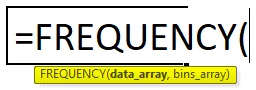
Функція FREQUENCY має два аргументи:
- Data_array - масив або набір значень, для яких потрібно рахувати частоти.
- Bins_array - Масив інтервалів (" бін ") для групування значень.
FREQUENCY підраховує, скільки разів виникають значення в наборі даних. Ця функція має особливу характеристику, і її використання відрізняється від іншої формули. Застосовуючи функцію FREQUENCY у комірці, введіть формулу та натисніть CTRL + SHIFT + ENTER. Це створює () дужки навколо формули, а потім вона інтерпретується як формула масиву excel. Якщо просто натиснути клавішу ENTER, це може повернути неправильний результат.
Оскільки функція FREQUENCY потрапляє до категорії статистичних функцій, вона знаходиться на вкладці FORMULAS. Будь ласка, виконайте наступні кроки:
- Перейдіть на вкладку FORMULAS.
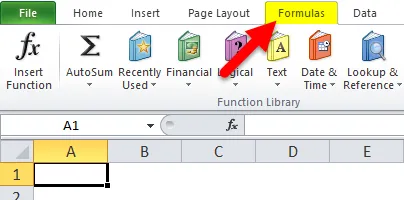
- Виберіть варіант Більше функцій.
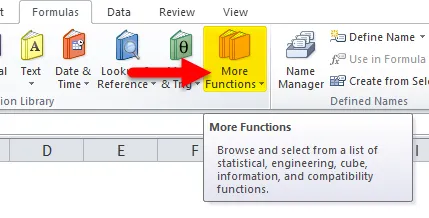
- Клацніть на статистичну категорію.
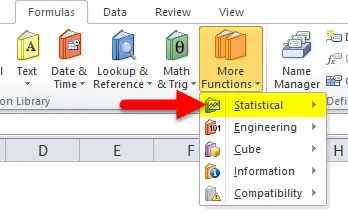
- Виберіть функцію FREQUENCY зі списку, що випадає, відповідно до знімка екрана.
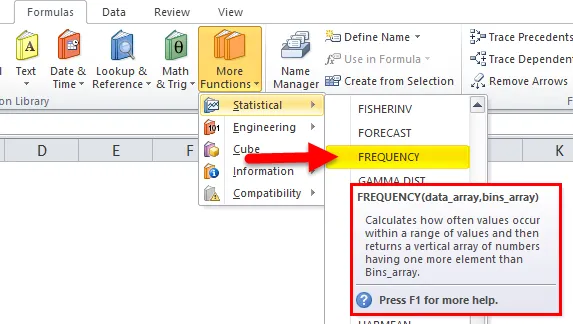
- Після натискання на функцію FREQUENCY відкриється спливаюче вікно для аргументів функції.
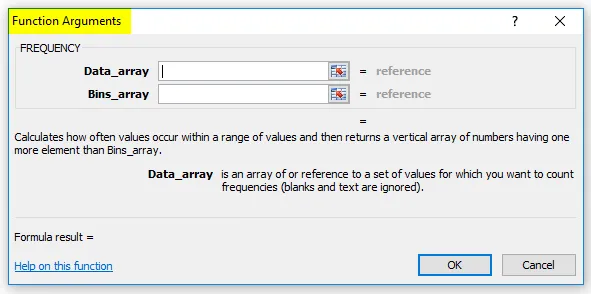
- Введіть масив даних, для якого потрібно підраховувати частоти.
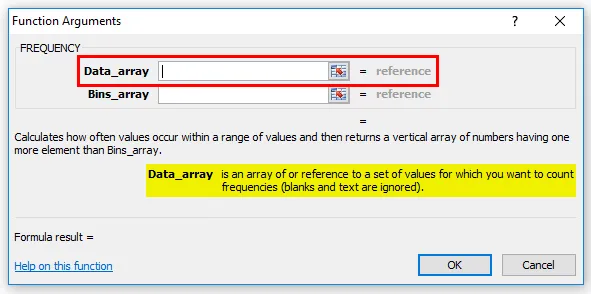
- Введіть Bin_array, для якого потрібно згрупувати значення в масиві data_array.
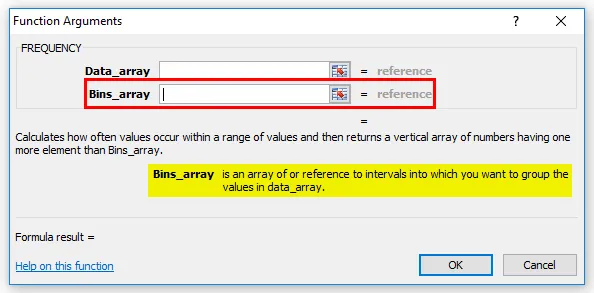
Як використовувати функцію FREQUENCY в Excel?
ЧАСТОТА Функція в Excel дуже проста і проста у використанні. Дозвольте зрозуміти роботу функції FREQUENCY в Excel на прикладі формули FREQUENCY.
Ви можете завантажити цей шаблон шаблону Excel функцій FREQUENCY тут - Шаблон програми Excel FREQUENCYПриклад №1
Ми маємо нижче кілька тестових балів:
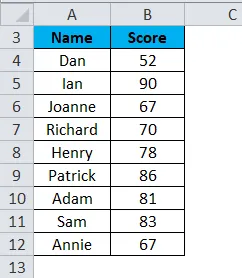
Відповідно до наведених нижче інтервалів, ми застосуємо формулу FREQUENCY.
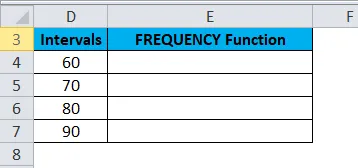
Поле інтервалу є другим аргументом функції FREQUENCY Bins_array, який визначає максимальні значення для діапазонів балів. Це означає, що оцінка повинна бути розділена на діапазони 0-60, 61–70, 71–80, 81–90 та 90+.
Спочатку вибираємо клітинки, до яких ми хочемо застосувати формулу FREQUENCY.
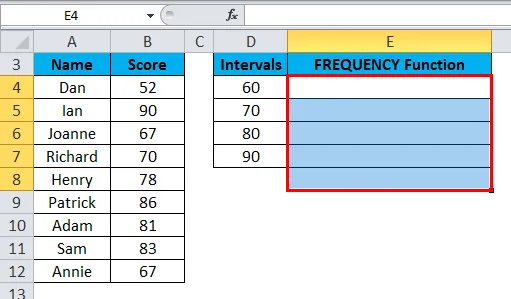
Формула excel (= FREQUENCY (B4: B12, D4: D8)) в комірки E4: E8, використовуючи CTRL + SHIFT + ENTER для завершення формули. Це дало б вертикальний масив з 5 значеннями, як показано нижче на скріншоті:
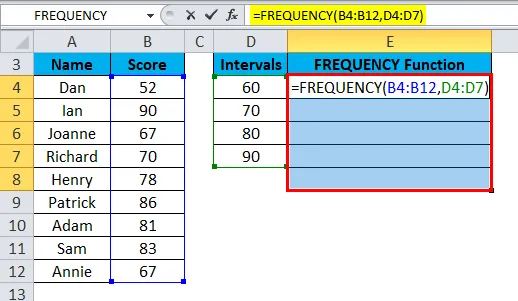
Кінцевий результат показаний нижче:
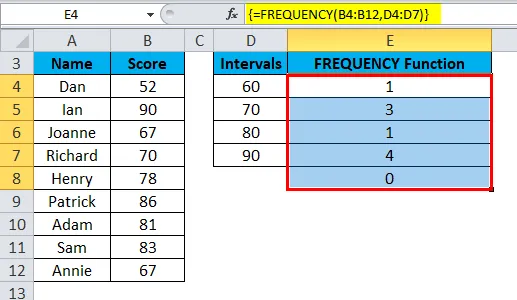
Пояснення:
- Перше значення відобразиться в комірці E4. Результат був би 1, оскільки є лише 1 бал тесту <= 60.
- Друге значення - 3, оскільки є 3 бали тестування між 61 і 70.
- Третє значення - 1, оскільки є лише 1 бал тесту між 71 і 80.
- Четверте значення - 4, оскільки є 4 бали тесту між 81 і 90.
- Оцінка 90+ не має значення.
Приклад №2
Ми також можемо застосувати функцію FREQUENCY до десяткових значень. Візьмемо для прикладу висоту 11 дітей (у сантиметрах).
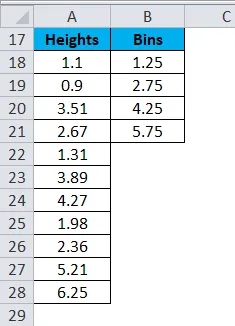
Тепер нам потрібно обчислити частоту відповідно до вказаного поля Bins. Функція FREQUENCY у клітинках C18: C22 використовується для відображення кількості дітей, висота яких падає нижче нижчих діапазонів:
0, 00-1, 25 метр
1, 26-2, 75 метр
2, 76-4, 25 метра
4, 26-5, 75 метр
Понад 5, 76 метра
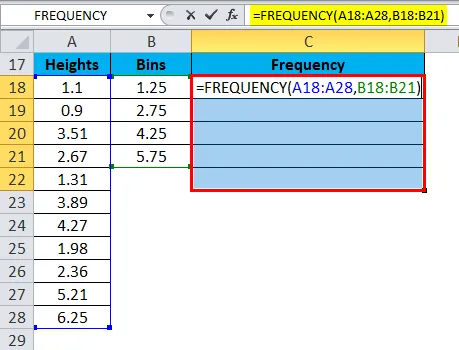
Як показано на наведеному вище скріншоті, формула, яка використовується для розповсюдження FREQUENCY:
(= ЧАСТОТА (A18: A28, B18: B21))
Кінцевий результат:
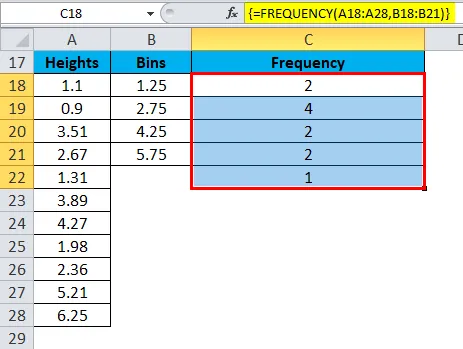
Що потрібно пам’ятати про функцію FREQUENCY в Excel
- Для застосування формули масиву спочатку потрібно виділити або вибрати діапазон комірок для результату.
- Введіть функцію FREQUENCY в першу клітинку діапазону виділення і натисніть CTRL + SHIFT + ENTER.
- Функція FREQUENCY в Excel повертає масив значень, його потрібно вводити як формулу масиву.
- Якщо формула відображає помилку типу # N / A, вона виникає, якщо формула масиву вводиться в діапазон комірок, який занадто великий.
Рекомендовані статті
Це було керівництвом щодо ФУНКЦІЙНОСТІ функції в Excel. Тут ми обговорюємо формулу FREQUENCY у excel та як використовувати функцію FREQUENCY в Excel разом із практичними прикладами та шаблоном Excel, який можна завантажити. Ви також можете ознайомитися з іншими запропонованими нами статтями -
- Як використовувати функцію LN в Excel?
- Як використовувати функцію ПРАВО в Excel?
- Як використовувати функцію EVEN в Excel?
- Як використовувати функцію SUBSTITUTE в Excel?